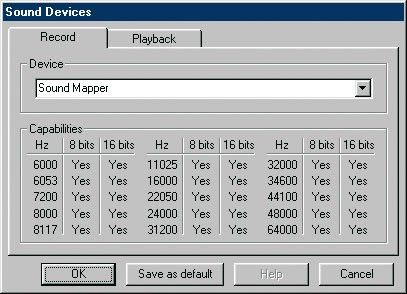Semua aplikasi yang dibuat untuk mac dari tahun 2011 dan yang lebih lama masih tersedia tetapi tidak akan dipercayai seperti mac yang lebih baru dan berpotensi mengandungi virus berbahaya . Masih boleh difahami dan mungkin untuk anda gunakan aplikasi mac yang lebih tua walaupun, tetapi mereka memerlukan kaedah penyahpasangan yang berbeza daripada aplikasi mac yang lebih baru.
Pastikan anda masuk ke komputer anda sebagai pentadbir . Sekiranya komputer milik syarikat dan anda tidak bekerja untuk jabatan IT, kemungkinan anda bukan pentadbir komputer tersebut, jadi anda mungkin perlu menghubungi mereka untuk mendapatkan bantuan sebelum mencuba salah satu langkah di bawah. Sekiranya anda ingin segera menyahpasang Office untuk Mac, tekan di sini .
Nyahpasang Aplikasi Office Untuk Mac yang Lebih Lama
Sekiranya ini adalah komputer anda, maka hebat! Kemungkinan besar anda adalah pentadbir. Berikut adalah langkah-langkah yang harus diikuti untuk menyahpasang Microsoft Office untuk Mac 2011 atau yang lebih lama.
Sampah Semua Apl
- Pertama, pastikan anda membersihkan tong sampah di komputer anda. Anda kemudian akan menemui semua aplikasi Office yang terdapat di komputer anda dan menutup semua aplikasi tersebut dengan menekan berhenti butang pada aplikasi.

- Ambil semua Aplikasi pejabat dan pindahkan mereka ke telefon bimbit anda tong sampah . Apabila anda menyelesaikannya, anda akan mengosongkannya tong sampah , kerana aplikasi anda akan tetap berada di komputer anda walaupun mereka berada di tong sampah sehingga anda membuangnya sepenuhnya dengan menghapus sampah anda.
- Akhirnya, untuk memastikan semua aplikasi anda telah dinyahpasang dari komputer anda, sekarang anda mesti menghidupkan semula komputer. Setelah komputer dihidupkan semula, periksa semula untuk memastikan semua aplikasi ini benar-benar dikeluarkan. Sekiranya mereka masih tinggal di folder aplikasi anda, ulangi langkah di atas sekali lagi sehingga akhirnya hilang.
Menyahpasang Aplikasi untuk Komputer Baru
Pertama, kita akan memindahkan semua yang tidak diinginiPejabataplikasi ke tong sampah. Anda boleh melakukan ini di Tab Carian , kemudian dari sana klik Aplikasi. Untuk memilih beberapa aplikasi Office, cuba tahan Kekunci arahan, diikuti dengan mengklik semua aplikasi yang diinginkan.
Anda kemudian boleh memindahkannya ke tong sampah dengan menekan Kekunci kawalan dan mengklik aplikasinya sekali lagi. Anda kemudian akan melihat pilihan yang menyatakan Pindah ke tong sampah. Setelah selesai, aplikasi anda akan berjaya diletakkan di tong sampah anda menunggu langkah seterusnya.
Anda kemudian mahu memastikan aplikasi ini tidak ada di folder Perpustakaan anda lagi. Untuk melakukan ini, anda perlu mengunjungi Pilihan pencari. Di sana, anda akan menahan shift dan perintah pada masa yang sama. Anda kemudian akan melihat menu. Lihat> sebagai Senarai dan senarai akan muncul.
Klik pilihan itu diikuti oleh Lihat> Tunjukkan Lihat Pilihan. Kembali ke pilihan pencari dan buka Perpustakaan, kemudian Kontena. Semua pilihan yang mengandungi perkataan Microsoft perlu dipadamkan. Ulangi langkah sebelumnya untuk menekan Control kemudian klik setiap folder yang anda mahu keluarkan dan klik Pindah ke Pilihan sampah .
Sekarang, kembali ke Perpustakaan lagi dan klik Kumpulan Bekas. Ulangi langkah yang sama dengan folder berlabel berikut, UBF8T346G9.OfficeOsfWebHost, UBF8T346G9.ms, dan UBF8T346G9.Office.
perkhidmatan klik untuk dijalankan pejabat microsoft
Akhirnya, mari kita periksa dermaga anda dengan mengunjunginya. Sekiranya anda melihat baki aplikasi Office, tekan Pilihan kemudian pukul Keluarkan dari dok . Mereka mesti hilang dari dok komputer anda.

Setelah anda menyelesaikan semua langkah ini, aplikasi anda akan hilang dari seluruh komputer anda. Sekarang kita hanya perlu memulakan semula.
Setelah selesai memulakan semula, periksa semula bahawa semua aplikasi ini sudah tiada. Jika tidak, ulangi langkah di atas sekali lagi sehingga tidak lagi muncul di komputer anda.
Sekiranya anda mencari syarikat perisian yang boleh anda percayai untuk integriti dan amalan perniagaannya yang jujur, jangan mencari lebih jauh daripada . Kami adalah Rakan Bertauliah Microsoft dan Perniagaan Terakreditasi BBB yang peduli untuk membawa pelanggan kami pengalaman yang boleh dipercayai dan memuaskan pada produk perisian yang mereka perlukan. Kami akan bersama anda sebelum, semasa, dan selepas semua penjualan.
Itulah Jaminan Perisian 360 Degree kami. Jadi, tunggu apa lagi? Hubungi kami hari ini +1 877 315 1713 atau e-mel sales@softwarekeep.com. Anda juga boleh menghubungi kami melalui Sembang Langsung.